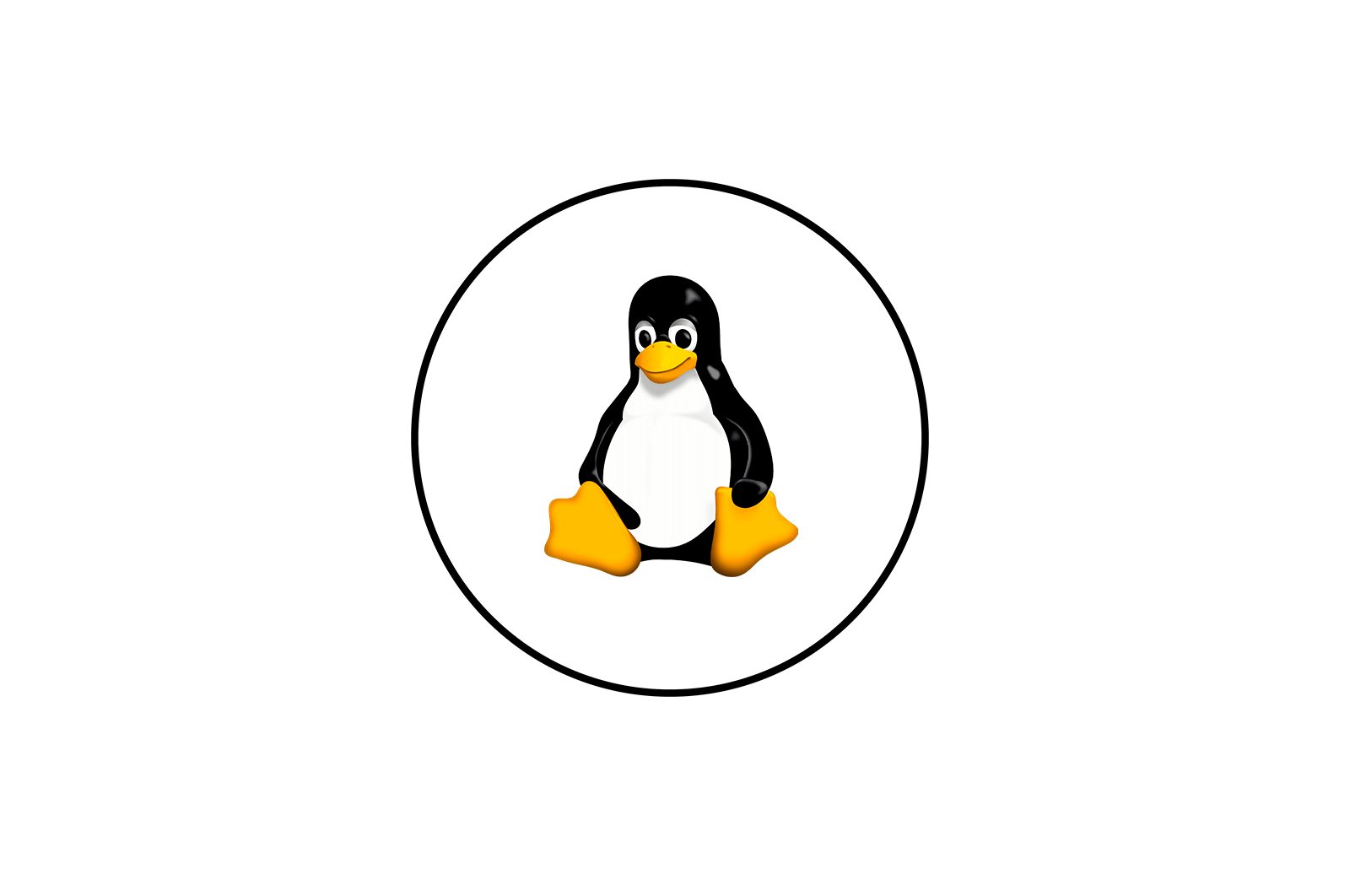
Linuxda fayl nomini o’zgartirish haqida malumot
Har qanday operatsion tizimda, u Linux yoki Windows bo’lsin, fayl nomini o’zgartirish kerak bo’lishi mumkin. Va agar Windows foydalanuvchilari ushbu operatsiyani keraksiz muammolarsiz engishsa, Linuxda ular tizimni bilmasliklari va ko’p usullarning ko’pligi tufayli qiyinchiliklarga duch kelishlari mumkin. Ushbu maqolada Linuxda fayl nomini qanday o’zgartirishingiz mumkin bo’lgan barcha variantlar ro’yxati keltirilgan.
Shuningdek qarang: Parolni Excel fayliga qanday qo’yish kerak
1 -usul: pyRenamer
Afsuski, dasturiy ta’minot pyRenamer u standart tarqatish sozlamalari bilan ta’minlanmagan. Biroq, Linux -dagi hamma narsa kabi, uni rasmiy ombordan yuklab olish va o’rnatish mumkin. Yuklab olish va o’rnatish buyrug’i quyidagicha:
sudo apt install pyrenamer
Uni kiritgandan so’ng, parolni kiriting va bosing kiriting . Keyinchalik, sodir bo’layotgan harakatlarni tasdiqlashingiz kerak bo’ladi. Buning uchun xatni kiriting «D» va bosing kiriting yana. Faqat yuklab olish va o’rnatishni kutish qoladi (jarayon tugamaguncha «Terminal» ni yopmang).
O’rnatishdan so’ng, dasturni avval tizimni o’z nomi bilan qidirish orqali boshlash mumkin.
Asosiy farq pyRenamer o’rtasida va fayl menejeri — bu dastur bir vaqtning o’zida ko’plab fayllar bilan ishlashga qodir. Bu bir vaqtning o’zida bir nechta hujjatdagi nomni o’zgartirish, uning bir qismini olib tashlash yoki boshqasiga almashtirish kerak bo’lgan holatlarda juda mos keladi.
Keling, dasturda fayl nomini o’zgartirish ishini ko’rib chiqaylik:
-
- Dasturni ochgandan so’ng, siz nomini o’zgartiradigan fayllar joylashgan katalogga yo’l yaratishingiz kerak. Bu ishda amalga oshiriladi ish oynasi la chap (1) . Katalogni aniqlagandan so’ng, o’ng ish oynasi (2) u o’z ichiga olgan barcha fayllarni ko’rsatadi.
- Keyinchalik, yorliqqa o’tishingiz kerak «Almashtirishlar» .
- Ushbu yorliqda siz ob’ekt yonidagi katakchani belgilashingiz kerak «O’zgartirish» kirish maydonlarini faollashtirish uchun.
- Endi siz tanlangan katalogdagi fayllar nomini o’zgartirishni boshlashingiz mumkin. Keling, to’rtta faylning misolini ko’rib chiqaylik «Nomsiz hujjat» tartib raqami bilan. Aytaylik, biz so’zlarni almashtirishimiz kerak «Nomsiz hujjat» so’z bilan «Arxiv» . Buning uchun birinchi qatorga fayl nomining almashtiriladigan qismini kiriting, bu holda «Nomsiz hujjat» va ikkinchi jumlada u almashtiriladi — «Arxiv» .
- Natija qanday bo’lishini ko’rish uchun siz tugmani bosishingiz mumkin «Ko’rib chiqish» (1) . Barcha o’zgarishlar ustunda ko’rsatiladi «Fayl nomi o’zgartirildi» o’ngdagi ish oynasida.
- Agar siz o’zgarishlardan mamnun bo’lsangiz, bosishingiz mumkin el tugmasini bosing Ismni o’zgartirish ularni tanlangan fayllarga qo’llash.
Nomini o’zgartirgandan so’ng, siz dasturni xavfsiz yopishingiz va o’zgarishlarni tekshirish uchun fayl menejerini ochishingiz mumkin.
Aslida, yana ko’p narsalar bor narsalar fayllar bilan nima qilishingiz mumkin pyRenamer . Ismning bir qismini boshqasi bilan almashtiribgina qolmay, balki yorliqdagi naqshlardan ham foydalaning «Naqshlar» , o’zgaruvchilarni o’rnating va ularni boshqarish orqali fayl nomlarini xohlaganingizcha o’zgartiring. Ammo ko’rsatmalarni batafsil tavsiflashning ma’nosi yo’q, chunki siz faol maydonlar ustida harakatlanayotganda, ko’rsatma ko’rsatiladi.
2-usul: Terminal
Afsuski, grafik interfeysli maxsus dasturlar yordamida fayl nomini o’zgartirish har doim ham mumkin emas. Ba’zida bu vazifani bajarishga xalaqit beradigan xato yoki shunga o’xshash narsa yuz berishi mumkin. Ammo Linuxda vazifani bajarishning bir necha yo’li bor, shuning uchun keling, to’g’ridan -to’g’ri ishga tushaylik «Terminal» .
Mv jamoasi
Buyruq mv dan Linux fayllarni bir katalogdan boshqasiga o’tkazish uchun javobgardir. Lekin mohiyatiga ko’ra, faylni ko’chirish uning nomini o’zgartirishga o’xshaydi. Shunday qilib, agar siz ushbu buyruq yordamida faylni o’sha papkaga ko’chirsangiz, yangi nom ko’rsatilsa, siz uning nomini o’zgartirishingiz mumkin bo’ladi.
Endi buyruqni batafsil ko’rib chiqaylik mv .
Mv buyruq sintaksisi va imkoniyatlari
Sintaksis quyidagicha:
mv опция оригинальное_имя_файла имя_файла_после_переименования
Ushbu buyruqning to’liq imkoniyatlaridan foydalanish uchun siz uning variantlarini o’rganishingiz kerak:
- -i — mavjud fayllarni almashtirishda ruxsat so’rash;
- -f — mavjud faylni ruxsatisiz almashtirish;
- -n — mavjud faylni almashtirishni taqiqlaydi;
- -u — agar faylga o’zgartirishlar kiritilsa, uni almashtirishga ruxsat beradi;
- -v : barcha qayta ishlangan fayllarni ko’rsatadi (ro’yxat).
Buyruqning barcha xususiyatlarini bilib olgach mv , biz to’g’ridan -to’g’ri ismni o’zgartirish jarayoniga o’tishimiz mumkin.
Mv buyrug’ini ishlatishga misollar
Endi biz fayl deb nomlangan vaziyatni ko’rib chiqamiz «Eski hujjat» papkada «Hujjatlar» , bizning vazifamiz — nomini o’zgartirish «Yangi hujjat» buyruq yordamida mv ichida «Terminal» Buning uchun . Buning uchun biz kiritishimiz kerak:
mv -v "Старый документ" "Новый документ"
Eslatma: operatsiya muvaffaqiyatli bo’lishi uchun siz «Terminal» da kerakli papkani ochishingiz va shundan keyingina barcha manipulyatsiyalarni bajarishingiz kerak. Terminalda cd buyrug’i yordamida papkani ochishingiz mumkin.
Misol:
Rasmda ko’rib turganingizdek, bizga kerak bo’lgan faylga yangi nom berilgan. E’tibor bering, variant «-V» u «Terminal» da ko’rsatilgan, quyida bir qatorda amalga oshirilgan operatsiya haqida batafsil hisobot ko’rsatilgan.
Bundan tashqari, buyruq bilan mv , siz nafaqat fayl nomini o’zgartirishingiz, balki uni boshqa papkaga ko’chirishingiz mumkin. Yuqorida aytib o’tganimizdek, bu buyruq aynan sizga kerak. Buning uchun fayl nomini ko’rsatishdan tashqari, unga yo’lni yozib oling.
Jildda xohlaganingizni ayting «Hujjatlar» faylni ko’chiring «Eski qog’oz» papkaga «Video» tasodifan va uni qayta nomlang «Yangi hujjat» . Buyruq shunday bo’ladi:
mv -v /home/user/Документы/"Старый документ" /home/user/Видео/"Новый документ"
Muhim: Agar fayl nomi ikki yoki undan ortiq so’zdan iborat bo’lsa, uni tirnoq ichiga olish kerak.
Misol:
Eslatma: agar siz faylni ko’chirmoqchi bo’lgan papkaga kirish huquqiga ega bo’lmasangiz, uni yo’lda nomini o’zgartirsangiz, buyruqni superuser orqali ishga tushirishingiz kerak, boshida «super su» ni yozib, parolni kiriting.
Nomini o’zgartirish buyrug’i
Buyruq mv bitta fayl nomini o’zgartirish kerak bo’lganda juda yaxshi. Va, albatta, uning o’rnini bosuvchi yo’q: u eng zo’r. Ammo, agar sizga bir nechta fayl nomini o’zgartirish yoki ismning faqat bir qismini almashtirish kerak bo’lsa, buyruq ismni o’zgartirish sevimlilariga aylanadi.
Sintaksis va variantlarning nomini o’zgartiring
Oxirgi buyruq singari, avval sintaksisini tushunaylik ismning o’zgarishi . Bu shunday ko’rinadi:
rename опция 's/старое_имя_файла/новое_имя_файла/' имя_файла
Ko’rib turganingizdek, sintaksis buyruqdan ko’ra ancha murakkab mv , lekin fayl ustida ko’proq amallarni bajarishga imkon beradi.
Keling, variantlarni ko’rib chiqaylik, ular quyidagilar:
- -v — qayta ishlangan fayllarni ko’rsatadi;
- -n — o’zgarishlarni oldindan ko’rish;
- -f — Barcha fayllarning nomini o’zgartirishga majbur qiladi.
Keling, ushbu buyruqning ba’zi misolli misollarini ko’rib chiqaylik.
Buyruq misollarining nomini o’zgartiring
Keling el katalogi Hujjatlar bizda «Number» deb nomlangan ko’plab fayllar mavjud eski hujjat , qaerda Raqam ketma -ket raqamdir. Bizning vazifamiz buyruq yordamida ismning o’zgarishi , bu fayllarning barchasida so’zni o’zgartirish «Qadimgi» a «Yangi» . Buning uchun biz quyidagi buyruqni bajarishimiz kerak:
rename -v 's/Старый/Новый/' *
qayerda, «*» : ko’rsatilgan katalogdagi barcha fayllar.
Eslatma: Agar faylga o’zgartirish kiritmoqchi bo’lsangiz, «*» o’rniga uning nomini yozing. Agar ism ikki yoki undan ortiq so’zdan iborat bo’lsa, uni qo’shtirnoq ichiga olish kerakligini unutmang.
Misol:
Eslatma: Ushbu buyruq yordamida siz avval eski kengaytmani ko’rsatib, uni, masalan, «.txt» formatida, so’ngra yangisini, masalan, «.html» formatida yozib, fayl kengaytmalarini osongina o’zgartirishingiz mumkin.
Ning buyrug’i ismning o’zgarishi ism matnining holati ham o’zgaradi. Masalan, biz fayllar nomini o’zgartirmoqchimiz «YANGI FAYL (son)» a «Yangi fayl (raqam)» . Buning uchun siz quyidagi buyruqni kiritishingiz kerak:
rename -v 'y/A-Z/a-z/' *
Misol:
Eslatma: agar siz ruscha fayl nomining registrini o’zgartirishingiz kerak bo’lsa, «nomini o’zgartirish -v ‘va / AZ / az /’ *» buyrug’idan foydalaning.
3-usul: Fayl menejeri
Afsuski, hamma foydalanuvchilar ham buni tushunishga qodir emas «Terminal» , shuning uchun grafik interfeys yordamida fayllarni qayta nomlash usulini ko’rib chiqish oqilona bo’lardi.
Fayl menejeri yordamida Linuxda fayllar bilan ishlash yaxshi Nautilus , delfin yoki boshqa (Linux tarqatilishiga qarab). Bu sizga nafaqat fayllarni, balki kataloglar va kataloglarni ham ko’rish imkonini beradi, tajribasiz foydalanuvchi tushunadigan tarzda o’z ierarxiyasini tuzadi. Hatto Linuxni o’z -o’zidan o’rnatgan yangi boshlovchi ham ushbu menejerlarni osongina boshqarishi mumkin.
Fayl menejeri yordamida fayl nomini o’zgartirish oddiy:
- Birinchidan, siz menejerni ochishingiz va nomini o’zgartirishingiz kerak bo’lgan fayl joylashgan katalogga o’tishingiz kerak.
- Endi siz kursorni ustiga olib borishingiz va sichqonchaning chap tugmachasini (LMB) tanlashingiz kerak. Keyinchalik, ni bosing kalit F2 yoki sichqonchaning o’ng tugmachasini bosing va elementni tanlang «Qayta nomlash» .
- Fayl ostida to’ldiriladigan shakl paydo bo’ladi va fayl nomi ajratib ko’rsatiladi. Faqat kerakli ismni kiriting va tugmani bosing kiriting O’zgarishlarni tasdiqlash uchun.
Linuxda fayl nomini o’zgartirish qanchalik tez va oson. Taqdim etilgan ko’rsatma har xil taqsimotdagi barcha fayl menejerlarida ishlaydi, ammo interfeysning ba’zi elementlari nomlarida yoki ularni ko’rsatishda farqlar bo’lishi mumkin, lekin harakatlarning umumiy ma’nosi o’zgarmaydi.
Ko’proq o’qish: Linuxda fayllarni toping
Xulosa
Natijada aytishimiz mumkinki, Linuxda fayl nomlarini o’zgartirishning ko’p usullari mavjud. Ularning barchasi bir -biridan juda farq qiladi va har xil vaziyatlarda muhim ahamiyatga ega. Masalan, agar siz alohida fayllarning nomini o’zgartirishingiz kerak bo’lsa, tizim fayl menejeri yoki buyruqdan foydalanish yaxshiroqdir mv . Qisman yoki bir nechta nom o’zgarganda, dastur pyRenamer yoki buyrug’i ismning o’zgarishi bu mukammal. Sizda faqat bitta narsa qoldi: qaysi usuldan foydalanishni hal qiling.
Linux, Texnologiyalar
Linuxda fayl nomini o’zgartirish